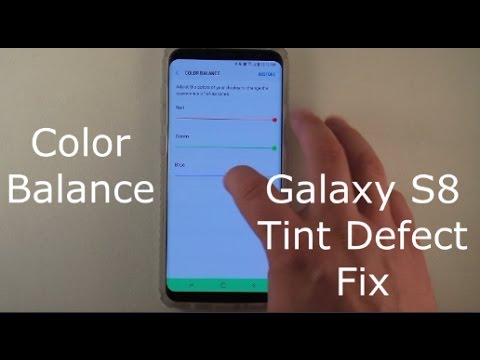
Turinys
- Problema: „Galaxy S8“ ekrane yra du skirtingi spalvų tonai, spalvos pasikeitimas
- Kaip išspręsti „Galaxy S8“ neveikiančiu ekranu, ekrano spalvos pasikeitimas
„Samsung Galaxy“ įrenginių ekranai paprastai yra patvarūs ir gali būti sumušti net po daugelio metų naudojimo. Tas pats pasakytina ir apie naujausią „GalaxyS8“. Jei telefonas nėra fiziškai paveiktas ar veikiamas vandens ar elementų, S8 ekranas turėtų būti vienas iš paskutinių komponentų, kurie sugenda. Šis įrašas vis dėlto rodo kitaip. Vienas mūsų bendruomenės narys praneša, kad jo S8 ekrane matyti spalvos pakitimas. Jei jums taip pat iškyla ta pati ar panaši problema, tęskite skaitymą.
Problema: „Galaxy S8“ ekrane yra du skirtingi spalvų tonai, spalvos pasikeitimas
Turiu „Galaxy S8“. Neseniai pastebėjau, kad ekrane yra du skirtingi spalvų tonai. Sunku pastebėti ant juodos ir spalvingos fono, tačiau baltame fone lengvai pastebimas. 3/4 ekrano vaizdas yra baltas rausvas, o kitas yra normalus. Be to, jie atrodo kaip vaizdas po paveikslėlio (idk, kaip jį paaiškinti), galite pamatyti kvadratus ir linijas (pvz., „YouTube“ meniu). Erzina. Atsiprašau už mano anglų kalbą ir ačiū. - Džonatanas
Kaip išspręsti „Galaxy S8“ neveikiančiu ekranu, ekrano spalvos pasikeitimas
Daugeliu atvejų, panašių į čia minimą, ekrano spalvos pasikeitimas yra aparatinės įrangos pažeidimo rezultatas. Kadangi neminėjote telefono numetimo ar sugadinimo, kol problema pasirodė, tikėtina priežastis gali būti programinės įrangos pobūdis. Norėdami išspręsti problemą, vadovaukitės toliau pateiktais sprendimais.
1 sprendimas: paleiskite iš naujo
Bet kuris elektroninis prietaisas gali būti naudingas reguliariai paleidus iš naujo, todėl net jei neturite problemų, neturėtumėte pamiršti iš naujo paleisti įrenginį. Dabar, kai turite problemų, ji taip pat svarbi. Paleidus išmanųjį telefoną išvaloma jo atmintis ir apskritai atnaujinama sistema. Jei ekrano problema kilo dėl nežinomos programinės įrangos klaidos, iš naujo paleisdami „S8“ galite lengvai ją išjudinti.
Norėdami iš naujo paleisti S8, tiesiog paspauskite ir palaikykite Galia mygtuką 2–4 sekundėms, tada iš parinkčių pasirinkite Paleisti iš naujo.
Jei jūsų S8 užšąla arba užstringa, galite priversti jį paleisti iš naujo paspausdami ir laikydami Maitinimas + garsumo mažinimas mygtukus maždaug 10 sekundžių. Kai telefonas baigs maitinimo ciklą, galėsite pasirinkti Įprastas įkrovimas ekrane Maintenance Boot, kad užbaigtumėte iš naujo paleisties procesą.
2 sprendimas: apverskite tai, ką padarėte
Mes nežinome jūsų įrenginio istorijos, todėl niekaip negalime tiksliai pasakyti, kas sukelia problemą. Jei jūsų „S8“ ekrane pradėjo rodyti problemą atlikę ką nors, pvz., Įdiegę programą arba pakoregavę oficialią programinę įrangą, įsišakniję / mirksėdami, turėtumėte apsvarstyti galimybę atšaukti naujausią veiksmą. Jei dėl tokio veiksmo ekranas tiesiogiai sugedo, jį panaikinti gali būti lengva.
3 sprendimas: iš naujo paleiskite saugųjį režimą
Prastai užkoduotos programos kartais gali trukdyti „Android“ ir dažniausiai vartotojai paprastai nežinos, ar programa yra bloga, ar ne. Jei įdiegiate daug programų tinkamai jų nefiltruodami, siūlome iš naujo paleisti „S8“ į saugųjį režimą, kad sužinotumėte. Saugus režimas blokuoja trečiųjų šalių programas, tai yra tas, kurios iš anksto buvo įkeltos su įrenginiu, kai pirmą kartą jį išpakavote. Jei ekranas pradeda normaliai veikti paleidžiant „S8“ į saugųjį režimą, žinote, kad kalta trečiosios šalies programa.
Norėdami iš naujo paleisti „S8“ į saugųjį režimą, atlikite šiuos veiksmus:
- Išjunkite įrenginį.
- Paspauskite ir palaikykite maitinimo klavišą už modelio pavadinimo ekrano.
- Kai ekrane pasirodys „SAMSUNG“, atleiskite maitinimo mygtuką.
- Iš karto atleidę maitinimo mygtuką, palaikykite nuspaudę garsumo mažinimo klavišą.
- Toliau laikykite nuspaudę garsumo mažinimo mygtuką, kol įrenginys bus paleistas iš naujo.
- Saugus režimas bus rodomas apatiniame kairiajame ekrano kampe.
- Kai pamatysite saugųjį režimą, atleiskite garsumo mažinimo klavišą.
- Pašalinkite programas, kurios sukelia problemą.
Nepamirškite, kad saugiuoju režimu nebus nustatyta tiksli programa su problema. Jei manote, kad viena iš programų yra klaidinga, turite naudoti ją pašalindami. Ką galite padaryti, tai pašalinti programas po vieną, būtinai patikrinkite, ar nėra problemos po kiekvieno pašalinimo. Šis procesas gali užtrukti ilgai, jei turite įdiegtus šimtus programų, bet nėra kito būdo. Jei problema atsitiktinai įvyko iškart įdiegus naują programą, pirmiausia pašalinkite tą programą, tada stebėkite, kaip veikia jūsų telefono ekranas.
4 sprendimas: įdiekite naujinimus
Jei niekas nesikeičia, net kai įrenginys veikia saugiuoju režimu, kitas geras dalykas, kurį reikia išbandyti, yra įdiegti naujinimus. Tiek programoms, tiek „Android“ laikas nuo laiko reikia atnaujinimų, todėl būtinai įdiekite abiejų naujinius, kad sužinotumėte, ar tai padės išspręsti problemą. Atminkite, kad atnaujinimai suteikia ne tik patobulinimų ir pakeitimų, bet ir pataisas žinomoms klaidoms.
5 sprendimas: atlikite gamyklinius nustatymus
„Factory Reset“ šiuo atveju yra drastiškas sprendimas, todėl prieš atlikdami įsitikinkite, kad neprarasite svarbių failų. Atstatius gamyklą, telefonas bus išvalytas ir iš naujo įdiegta operacinė sistema. Visi duomenys (pvz., Nuotraukos, vaizdo įrašai, muzika), tinkinimai ir kt. Bus ištrinti, todėl būtinai sukurkite jų atsarginę kopiją. Kai tai atliksite, atlikite šiuos veiksmus:
- Kurkite atsarginę duomenų kopiją vidinėje atmintyje. Jei įrenginyje esate prisijungę prie „Google“ paskyros, suaktyvinote apsaugos nuo vagystės funkciją ir jums reikės „Google“ duomenų, kad užbaigtumėte pagrindinį atstatymą.
- Pradiniame ekrane perbraukite aukštyn tuščioje vietoje, kad atidarytumėte programų dėklą.
- Palieskite Nustatymai> Debesis ir paskyros.
- Palieskite Atsarginė kopija ir atkurti.
- Jei norite, palieskite Kurti atsarginę mano duomenų kopiją, kad slankiklį perkeltumėte į padėtį ĮJUNGTA arba IŠJUNGTA.
- Jei norite, palieskite Atkurti, kad slankiklį perkeltumėte į padėtį ĮJUNGTA arba IŠJUNGTA.
- Palieskite mygtuką „Atgal“ į meniu „Nustatymai“ ir palieskite Bendrasis valdymas> Atstatyti> Gamyklinių duomenų atstatymas.
- Palieskite Reset device.
- Jei įjungėte ekrano užraktą, įveskite savo kredencialus.
- Palieskite „Tęsti“.
- Palieskite „Ištrinti viską“.
6 sprendimas: susisiekite su „Samsung“
Jei iki šiol ekranas išlieka problemiškas ir atlikę gamyklinius nustatymus, galite manyti, kad dėl to kalta netinkama aparatūra. Ekrane gali būti gamybos defektas arba jis tiesiog sugedo dėl nežinomų priežasčių. Stenkitės, kad telefonas nepatektų į „Samsung“ paslaugų centrą. Kiek įmanoma leiskite „Samsung“ technikui atlikti aparatūros diagnostiką. Turėkite omenyje, kad atidarę telefoną patys arba leidę tai atlikti trečiosios šalies technikui, garantija gali būti visam laikui panaikinta. Jei jūs ar tas technikas negalėsite išspręsti problemos ir nusprendėte pagaliau gauti „Samsung“ pagalbą, jie atsisakys sutvarkyti jūsų telefoną, net jei mokėsite už tai.


